Microsoft confirmó el 8 de noviembre de 2018 que la opción de establecer asociaciones de archivos personalizadas está rota para algunos usuarios en Windows 10 versión 1803.
El problema, reportado por primera vez el 5 de noviembre de 2018 por Chris Hoffman en How To Geek, evita que los usuarios y administradores seleccionen valores predeterminados de asociación de archivos personalizados.
Windows asocia tipos de archivos como .txt, .pdf o .jpg, con programas y abre archivos en el programa asociado cuando un usuario hace doble clic en un archivo o hace clic derecho en un archivo y selecciona abrir en el menú contextual.
Todas las versiones de Windows usan conjuntos de asociaciones de archivos predeterminadas para compatibilidad y usabilidad. Los documentos de texto se abren en el Bloc de notas de forma predeterminada y las imágenes en la aplicación Fotos.
Los usuarios pueden cambiar las asociaciones de archivos para que los archivos se abran en los programas preferidos. Los documentos de texto podrían abrirse en Notepad ++ o imágenes en un visor de imágenes que sea más rápido que la aplicación Fotos.
Windows 10 admite dos opciones principales para cambiar las asociaciones de archivos en la interfaz. Las asociaciones se pueden cambiar en Configuración> Aplicaciones> Aplicaciones predeterminadas, o con la ayuda de Abrir con> Usar siempre el menú de esta aplicación cuando se carga un tipo de archivo sin asociación.

Los administradores y usuarios que intentan cambiar las asociaciones de archivos en Windows 10 versión 1803 - hay informes de que algunos usuarios también experimentan esto en Windows 10 versión 1809 - pueden notar que la asociación modificada no se pega.
Windows puede enumerar el programa al que desea cambiar la asociación, pero al seleccionarlo vuelve al valor predeterminado para que no se cambie nada.
Microsoft reconoció el problema y lo agregó a la lista de problemas conocidos de KB4462919 publicado el 9 de octubre de 2018.
Después de instalar esta actualización, algunos usuarios no pueden establecer los valores predeterminados del programa Win32 para ciertas combinaciones de aplicaciones y tipos de archivos mediante el comando Abrir con ... o Configuración> Aplicaciones> Aplicaciones predeterminadas.
En algunos casos, el Bloc de notas de Microsoft u otros programas Win32 no se pueden configurar como predeterminados.
La compañía señala que los intentos posteriores de cambiar las asociaciones de archivos pueden funcionar y que está trabajando en una solución para el problema que espera esté disponible a fines de noviembre de 2018.
Se ha creado un script de PowerShell para solucionar el problema. Puede consultar el guión aquí (a través de Woody).
El script realiza cambios masivos en las asociaciones de archivos en el Registro de Windows. Se recomienda encarecidamente que realice una copia de seguridad del Registro, cree un punto de restauración del sistema o realice una copia de seguridad de todo el sistema antes de ejecutarlo en máquinas afectadas por el problema.
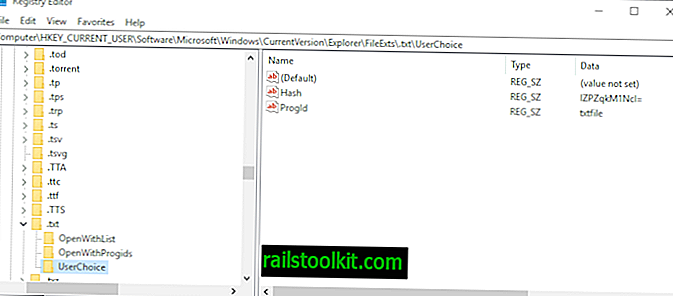
El script elimina todos los elementos en HKEY_CURRENT_USER \ Software \ Microsoft \ Windows \ CurrentVersion \ Explorer \ FileExts \ .xxx \ UserChoice para extensiones de archivo y crea valores bajo las teclas OpenWithProgids y OpenWithList para solucionarlo.
Aquí hay una breve guía sobre el uso del script si es nuevo en PowerShell o nunca ha trabajado con scripts antes:
- Copie el script completo del sitio web vinculado.
- Pegue el contenido en un nuevo documento de texto sin formato.
- Guarde el documento como files.ps1.
- Abra un indicador de PowerShell elevado (Inicio abierto, escriba powershell, haga clic con el botón derecho en el resultado y seleccione ejecutar como administrador).
- Navegue a la carpeta en la que se encuentra el script de PowerShell, por ejemplo, cd c: \ users \ Martin \ downloads \
- Use. \ Files.ps1 para ejecutar el script.
Consejo : También puede ejecutar el script desde un símbolo del sistema elevado utilizando Powershell.exe -archivo C: \ users \ Martin \ Downloads \ files.ps
Las opciones de restablecimiento se proporcionan en Configuración> Aplicaciones.
Sin relación pero aún desconcertante: ¿por qué no hay búsqueda en la página "elegir aplicaciones predeterminadas por tipo de archivo"?
Ahora usted : ¿Experimenta el problema ahora mismo en su sistema?













